大神操作win10系统桌面创建一键休眠快捷方式的方法
发布日期:2019-10-11 作者:老友系统 来源:http://www.g9yh.com
你是否遇到过关于对win10系统win10系统桌面创建一键休眠快捷方式的操作方法设置的方法,在使用win10系统的过程中经常不知道如何去对win10系统win10系统桌面创建一键休眠快捷方式的操作方法进行设置,有什么好的办法去设置win10系统win10系统桌面创建一键休眠快捷方式的操作方法呢?在这里小编教你只需要1.首先,咱们返回到win10旗舰版64位系统下载的桌面位置,然后在桌面上随意的找一个空白界面,点击右键,选择创建-快捷方式。2.在弹出来的界面中,咱们在对象位置中输入rundll32.exe powrprof.dll,setsuspendstate Hibernate。就搞定了。下面小编就给小伙伴们分享一下对win10系统win10系统桌面创建一键休眠快捷方式的操作方法进行设置的详细步骤:
1.首先,咱们返回到win10旗舰版64位系统下载的桌面位置,然后在桌面上随意的找一个空白界面,点击右键,选择创建-快捷方式。
2.在弹出来的界面中,咱们在对象位置中输入rundll32.exe powrprof.dll,setsuspendstate Hibernate。
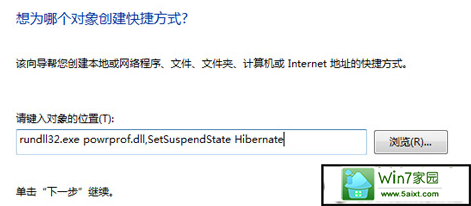
3.点击下一步之后会需要输入快捷方式的名称,直接命名为一键休眠就可以了。
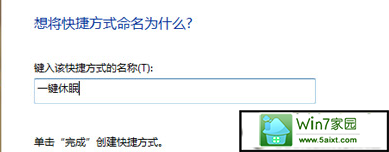
4.完成上述的步骤之后,咱们点击确定就可以退出设置窗口了,返回到桌面的位置,咱们就可以看到创建的快捷方式了,每次需要让电脑休眠的时候,咱们就直接双击这个快捷方式即可。

热门教程资讯推荐
- 1技术员为你win10系统玩《热血无赖》游戏突然闪退的教程
- 2笔者还原win10系统打不开ps软件的教程
- 3如何还原win10系统进入待机出现蓝屏的方案
- 4技术员修复win10系统磁盘都不见了的步骤
- 5主编研习win10系统开机时出现windows setup的步骤
- 6大神传授win10系统资源管理器不显示菜单栏的步骤
- 7大神详解win10系统安装framework4.5失败的教程
- 8传授win10系统打开Excel提示“配置标识不正确,系统无法开始服务
- 9细说win10系统玩极限巅峰游戏出现闪退的方案
- 10大师处理win10系统无法切换到搜狗输入法的技巧
- 11老司机细说win10系统出现sgtool.exe应用程序错误的方法
- 12技术员操作win10系统桌面图标变成一样的步骤